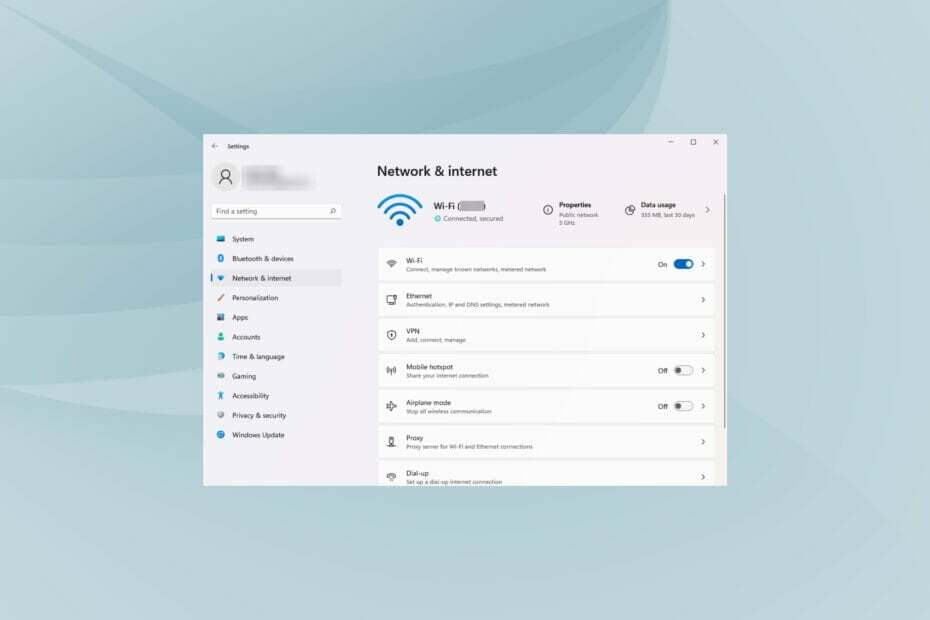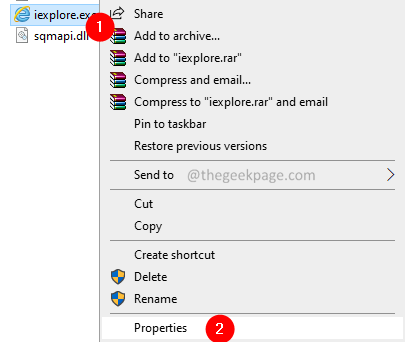- Ako pokušavate pristupiti web-mjestu, ali ne možete, to može biti zbog oštećenih mrežnih postavki ili sukoba softvera.
- Vaš vatrozid također može blokirati neke stranice koje čini sumnjivim, a koje mogu naštetiti vašem sustavu.
- Neki napadi zlonamjernog softvera ili neispravan VPN mogu promijeniti vaše internetske postavke kako bi vam blokirali pristup internetu.
- Ako jednostavno ponovno pokretanje vašeg sustava ne riješi problem, možete nastaviti s našim naprednim rješenjima za rješavanje problema.

xINSTALIRAJTE KLIKOM NA DATOTEKU ZA PREUZIMANJE
Ovaj softver će popraviti uobičajene računalne pogreške, zaštititi vas od gubitka datoteka, zlonamjernog softvera, kvara hardvera i optimizirati vaše računalo za maksimalnu učinkovitost. Riješite probleme s računalom i uklonite viruse sada u 3 jednostavna koraka:
- Preuzmite alat za popravak računala Restoro koji dolazi s patentiranim tehnologijama (dostupan patent ovdje).
- Klik Započni skeniranje kako biste pronašli probleme sa sustavom Windows koji bi mogli uzrokovati probleme s računalom.
- Klik Popravi sve kako biste riješili probleme koji utječu na sigurnost i performanse vašeg računala
- Restoro je preuzeo 0 čitatelji ovog mjeseca.
Ako ovisite o internetu za rad, igranje igrica i gomilu drugih aktivnosti, sigurno ste naišli na Vaš pristup internetu je blokiran greška u sustavu Windows 11 u nekom trenutku.
Windows 11 je izvrstan operativni sustav s nekim fantastičnim značajkama. Međutim, kao i kod svakog novog izdanja, s vremena na vrijeme sigurno će se pojaviti neki problemi.
Kada vam je pristup internetu blokiran, to može biti frustrirajuće iskustvo, pogotovo ako radite u roku i ne znate kako to popraviti.
Ponekad programi koje instalirate na svoje računalo mogu promijeniti postavke preglednika bez vašeg znanja. To može rezultirati nekim nenormalnim ponašanjem vašeg preglednika kao što je blokiranje pristupa internetu ili nasumično preusmjeravanje stranica.
Ako ste tip korisnika koji voli preuzimati APK-ove i softver s neslužbenih stranica, možda ćete se često susresti s ovom pogreškom. To je zato što vas postavke vatrozida štite od zlonamjernih web-mjesta. Trebaš instalirajte i otvorite APK-ove pravi način za sigurnost vašeg sustava.
Ovaj problem možete jednostavno zaobići ponovnim pokretanjem usmjerivača ili računala, ali ako to ne uspije, to znači da je problem napredniji i da će zahtijevati dodatno rješavanje problema.
Zašto dobivam The Vaš pristup internetu je blokiran greška u Windows 11?
Jedan od najčešćih problema u sustavu Windows je problem s pristupom Internetu. Ovaj se problem može pojaviti zbog bezbroj problema.

Neki od mogućih razloga za pogrešku uključuju:
- Wi-Fi je onemogućen – Možda ćete otkriti da ste greškom uključili način rada u zrakoplovu i da vam je zbog toga blokiran pristup internetu. Jednostavno ga isključite i prijavite se na mrežu. Provjerite je li vaša lozinka ispravna, obraćajući posebnu pozornost na sve posebne znakove.
- Vatrozid ili antivirusni program blokira pristup – Vatrozid Windows provodi sigurnosnu provjeru programa koji se pokušavaju povezati s vašeg računala na internet. Ako bilo koji od ovih programa ne ispunjava zahtjeve vatrozida, blokirat će taj program kako bi zaštitio vaše računalo.
- Virus u vašem računalu – Ako često vidite ovu poruku o pogrešci, to bi također mogao biti znak da je vaš sustav zaražen zlonamjernim softverom. Ako se trajno želite riješiti ove pogreške, morate ukloniti zlonamjerni softver sa svog računala.
- Neispravan VPN – Ako imate problema s pristupom internetu i potvrdili ste da vaša veza radi izvan Windows 11, moguće je da problem uzrokuje neispravan VPN. Pokušajte onemogućiti VPN i provjerite postoji li problem.
- Zastarjeli mrežni upravljački programi – Neki korisnici se suočavaju s problemom gdje postavke uređaja ne uspijevaju migrirati kada se nadograde na Windows 11 zbog čega su mrežni upravljački programi zastarjeli. Možete pokušati ažurirati upravljačke programe ili vratiti nazad.
- Neispravan usmjerivač – Ponekad usmjerivači i modemi s vremenom razviju loše postavke. Njihovo ponovno postavljanje može pomoći u rješavanju ovih problema. Da biste to učinili, isključite usmjerivač na oko 30 sekundi i ponovno ga uključite.
Ako je bilo koji od ovih razloga uzrok problema, preporučujemo da pokušate s jednim ili više dolje navedenih rješenja.
Što mogu učiniti ako dobijem The Vaš pristup internetu je blokiran greška u Windows 11?
1. Privremeno onemogućite Windows vatrozid
- Udari Windows tipku i kliknite na Postavke.

- Odaberi Privatnost i sigurnost.

- Kliknite na Otvorite Windows Sigurnost.

- Odaberi Vatrozid i zaštita mreže.

- Kliknite na Javna mreža.

- Zatim uključite Vatrozid Microsoft Defender isključeno.

- Pokušajte ponovno pristupiti stranici.
2. Izvršite resetiranje mreže
- Udari Windows tipku i kliknite na Postavke.

- Dođite do Mreža i internet.

- Odaberi Napredne mrežne postavke.

- Kliknite na Resetiranje mreže.

- Zatim pritisnite Resetirajte sada dugme.

- Windows 11 blokira web-mjesta: Evo što možete učiniti
- Izgubili ste internetsku vezu na Windows 10? Evo kako to popraviti
- Ova stranica nije sigurna: Kako popraviti ovu pogrešku preglednika
3. Rješavanje problema s internetskom vezom
- Udari Windows tipku, kliknite na Sustav i odaberite Rješavanje problema.

- Dođite do Drugi alati za rješavanje problema.

- pritisni Trčanje gumb pored Internet veze.

- Odaberi Riješite probleme moje veze s internetom u skočnom prozoru i pričekajte da Windows identificira problem i preporuči rješenje.

4. Vraćanje mrežnih upravljačkih programa
- pritisni Windows + ja tipke za istovremeno otvaranje Postavke.

- Tip Upravitelj uređaja u traci za pretraživanje i kliknite Otvorena.

- Dođite do Mrežni adapter, kliknite desnom tipkom miša i odaberite Svojstva.

- Idite na Vozač karticu, odaberite Povratni upravljački program zatim pritisnite U REDU.

- Pritisnite Da u dijaloškom okviru za potvrdu vraćanja.

- Ponovno pokrenite računalo kako bi promjene stupile na snagu.
5. Ažurirajte mrežne upravljačke programe
- Udari Windows + ja ključeve za otvaranje Postavke.

- TipUpravitelj uređaja u traci za pretraživanje i kliknite Otvorena.

- Dođite do Mrežni adapter, kliknite desnom tipkom miša i odaberite Ažurirajte softver upravljačkog programa.

- Odaberi Traži automatski ažurirani softver upravljačkog programa.

Osim toga, možete koristiti alat treće strane koji će vam olakšati rad. Aplikacija je opremljena funkcijom automatskog ažuriranja.
Za razliku od mnogih sličnih proizvoda na tržištu, DriverFix ne zahtijeva nikakvo tehničko znanje o računalima jer se sve radi automatski.
Može otkriti nedostajuće i zastarjele upravljačke programe i instalirati najnoviju verziju na vaš sustav u nekoliko sekundi.
⇒Nabavite Driverfix
6. Isključite svoj VPN
- pritisni Windows tipku i odaberite Postavke.

- Zatim odaberite Mreža i internet.

- Odaberi VPN u izborniku s desne strane.

- Odaberite VPN vezu koju želite onemogućiti, kliknite na padajući izbornik i odaberite Ukloniti.

- Pokušajte ponovno pristupiti stranici.
Može li Vaš pristup internetu je blokiran dolazi do pogreške jer je moj sustav hakiran?
Kada imate vezu, primarni način na koji vaš sustav postaje izložen hakerima je putem interneta. Nakon što je blokiran, hakeri ne mogu pristupiti vašem sustavu.

To ne znači da se vaš sustav uopće ne može hakirati - postoji mnogo načina za hakiranje računala. Evo nekih:
- USB uređaji – Moguće je da netko priključi USB uređaj u vaše računalo i ubaci zlonamjerne kodove u njega. Ako se nalazite na javnom mjestu, kao što je kafić ili knjižnica, lako je netko drugi priključiti nešto na vaše računalo, a da vi to ne primijetite.
- Zlonamjerni privici e-pošte – Ako od nekoga primite privitak i otvorite ga, privitak može sadržavati zlonamjerni kod koji će zaraziti vaše računalo. Ovo je najčešća metoda hakiranja.
- Nesigurne web stranice – Neke su web stranice podložne napadima i ako ih posjetite, njihov zlonamjerni kod može zaraziti vaše računalo.
Kako se mogu zaštititi od hakera?
Hakeri često pronalaze načine da iskoriste slabosti softverskih aplikacija ili operativnih sustava. Virusi i crvi primjeri su zlonamjernog softvera koji hakeri koriste za napad na mreže.
Ali postoje dobre vijesti: možete izbjeći opasnosti hakiranja poduzimajući nekoliko jednostavnih mjera opreza.
Evo nekoliko savjeta i trikova za sigurnost:
- Provjerite imate li najnoviji sigurnosni softver, web-preglednik i operativni sustav (OS), kao i najnovije verzije aplikacija na svojim uređajima.
- Koristite jake lozinke za sve svoje mrežne račune. Također, izbjegavajte korištenje iste lozinke za više računa.
- Pazite na phishing poruke e-pošte od prevaranata koji pokušavaju ukrasti vaše osobne podatke. Izbjegavajte klikanje na linkove s nepoznatih adresa.
- Budite oprezni pri preuzimanju datoteka s web-mjesta ili društvenih mreža. Budite sigurni preuzimanjem aplikacija iz službenih trgovina ili samo s pouzdanih web-mjesta.
- Povežite se samo sa sigurnim bežičnim mrežama (one za koje je potrebna lozinka) kada surfate webom na prijenosnom računalu ili mobilnom uređaju, posebno kada koristite javne mreže.
Također smo naveli vrhunski antivirusni programi za vaše računalo ako želite dodatni sloj zaštite osim vašeg Windows vatrozida.
Kao što ste vidjeli, postoji mnogo razloga zašto vam je pristup internetu blokiran u sustavu Windows 11, ali postoji i mnogo rješenja kojima možete pokušati popraviti situaciju.
Slobodno također pogledajte naš izvrsni vodič za popravke kada je vaša internetska veza ograničena kako biste brzo riješili problem.
Ako imate još pitanja ili prijedloga, podijelite svoje mišljenje. Također, javite nam koje je rješenje radilo za vas u odjeljku za komentare.